블로그스팟(=블로거)에 블로그를 개설했습니다. 흔히 '구글 블로그'라고 부르지요. 티스토리 정책 변경으로 블로그 운영이 어떻게 흘러갈지 알 수 없고, 전부터 블로그스팟에 블로그를 하나쯤 개설하기로 마음먹은 차였습니다.
Blogger.com - 독특하고 멋진 블로그를 간단히 만들어 보세요.
내 관심사를 내 스타일대로 게시하세요. 공유하고 싶은 지식, 경험, 최신 소식이 있으신가요? 독특하고 멋진 블로그를 만들 수 있습니다.
www.blogger.com
구글 계정만 있으면 블로그스팟은 즉시 개설할 수 있습니다. 티스토리 블로그를 만든 다음에 하는 작업을 비슷하게 하면 됩니다. 각 검색엔진에 블로그 주소 등록하고 서치콘솔에 등록하고요. 구글 블로그는 애드센스에 연동하기로 마음을 먹었고 글도 꾸준히 쓸 생각이고요. 만든 김에 바로 애드센스에 연결해봤습니다.
계정이 서로 다른 구글 블로그와 애드센스 연결하기
구글 블로그를 서치콘솔에 연결하는 방법도 약간의 조작이 필요했는데, 애드센스에 연결할 때 한 가지 크게 마음에 걸리는 점이 있었습니다. 애드센스 계정과, 구글 블로그를 만든 계정이 다르다는 점이었지요. 구글 지메일 계정을 여러 개 만들어 놓고 주제에 맞게 블로그를 개설하겠다는 계획이 과하다보니, 구글 계정을 여러 개 보유하게 되었습니다. 그런데 아무리 생각해도 구글 계정을 목적에 맞게 나누어 쓰는 게 좋겠다고 결정을 했고, 결국 애드센스를 등록한 계정과 구글 블로그를 생성한 계정이 다른 상태가 되었네요. 방법이 있을 거라고 생각했고요.
막상 설정 작업을 하려니까 약간 막막하더군요. 애드센스 계정(1)에 구글 블로그 계정(2)를 연결한다... 일단 구글 블로그 메뉴를 살펴보니 '수익' 탭이 있습니다. 눌러보니 '애드센스 계정을 만들라'는 메시지가 있네요.
'설정'에 들어가봐도 애드센스 계정과 관련된 항목은 '수익 창출'밖에 없고 '맞춤 ads.txt 사용 설정'이라는 문구밖에 없었습니다.
애드센스 사용자 추가를 이용한다
애드센스 사이트에서 답을 찾았습니다. 애드센스 계정에, 구글 블로그 계정을 추가하여 등록하는 방법입니다. 애드센스는 1인 1계정이 원칙인데, 사용자 추가는 그 정책과는 다르고, 1인 1계정 보유 원칙은 유지하되 하위 사용자를 등록하는 방식입니다. 즉 애드센스 계정 소유자는 사용자 액세스 수준이 '관리'이고, 그 아래로 추가되는 사용자는 액세스 수준이 '표준'으로 등록됩니다.
하나의 애드센스 계정에 사용자를 추가하는 것은 1인이 각기 다른 구글 계정을 여러 개 쓰고 있을 때 여러 사이트를 연결할 수 있는 방법이 됩니다. 사용자를 추가한 뒤에 권한 조정을 하면, 유사시에 계정 백업 효과도 있습니다. 즉 애드센스 원래 계정 외에도 추가한 계정으로 로그인해서 애드센스 작업을 할 수 있습니다.
캡처 사진으로 볼까요.
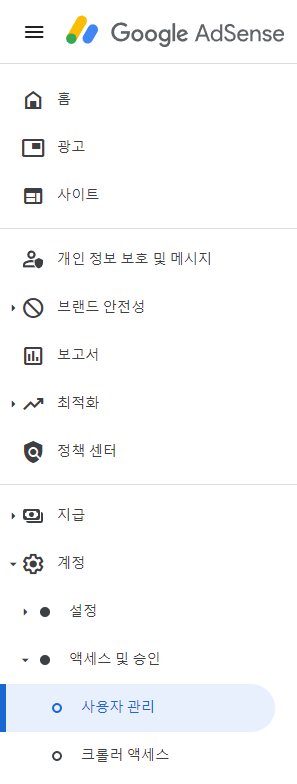
애드센스에 로그인하고, 왼쪽 메뉴에서 계정 > 액세스 및 승인 > 사용자 관리로 들어갑니다.
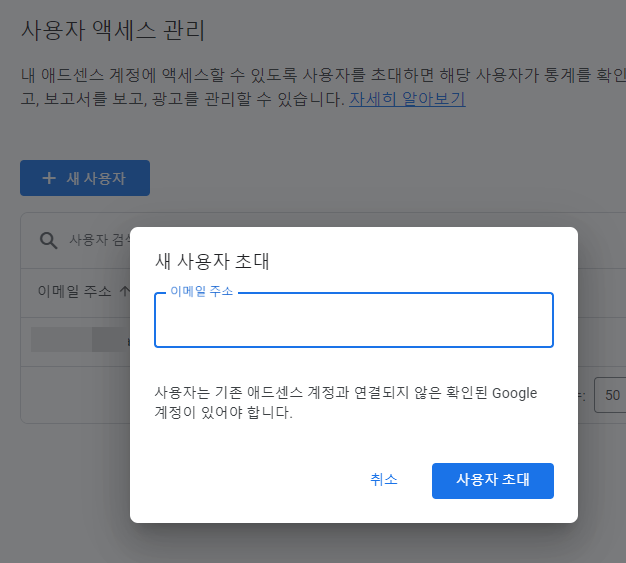
사용자 액세스 관리 화면이 나오는데 +새 사용자 버튼을 누릅니다. 새 사용자 초대 창이 뜨고 이메일 주소를 입력하게 되어 있네요. 구글 블로그를 개설한 구글 계정(지메일 주소)를 입력합니다. 사용자 초대 버튼을 누릅니다.
화면 아래에 '사용자 초대 메일을 보냈습니다' 메시지가 뜹니다.
이제 블로그를 개설한 구글 계정으로 로그인해서 지메일을 확인합니다.
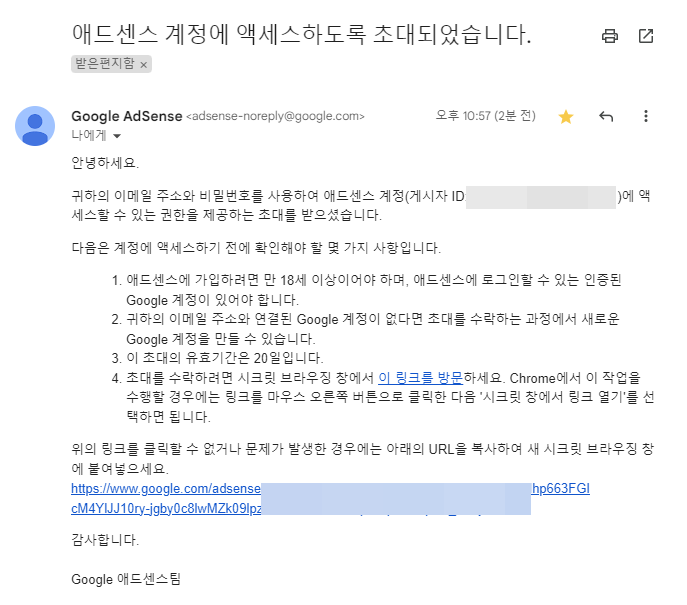
애드센스 계정에 초대되었다는 메시지가 왔습니다. 초대를 수락하려면 시크릿 브라우징 창에서 링크를 눌러야 합니다. 마우스 오른쪽 버튼을 누르고 '시크릿 창에서 링크 열기'를 선택합니다. 시크릿 창으로 열지 않으면 작동하지 않습니다.
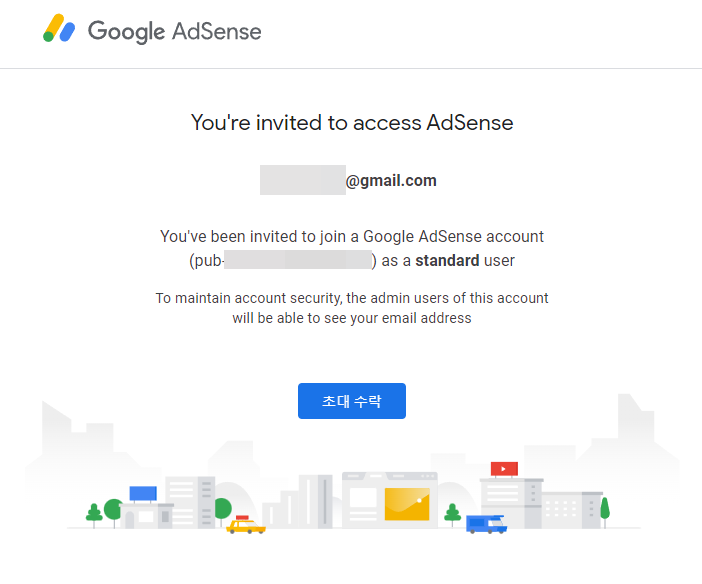
위와 같은 창이 뜹니다. '초대 수락'을 누르면 애드센스 사이트로 이동합니다. '사용자 액세스 관리' 화면에 기존 애드센스 계정과 방금 초대된 계정이 나란히 뜹니다. 상태 '활성' 확인하시고요.
블로그스팟에서 애드센스 연결 확인하기
애드센스에 초대되었다는 것은 구글 계정이 애드센스에 접근하도록 승인받은 것이니, 그 구글 계정으로 개설한 블로그스팟도 애드센스와 쉽게 연동되리라고 기대할 수 있습니다.
블로그스팟 메뉴 바로 가서 '수익' 탭을 눌러봅니다. 아래와 같은 화면이 나왔습니다.
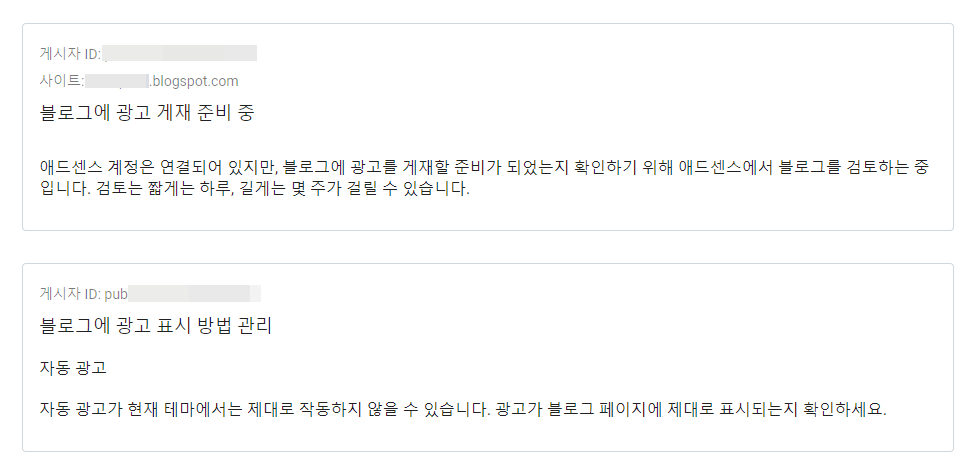
예상대로 애드센스 관리자로 초대, 수락되고 나니 해당 구글 계정이 바로 인식되고, 그 계정으로 만든 블로그스팟도 애드센스에 바로 인식되었습니다.
이제 애드센스 사이트로 돌아가서 방금 등록한 블로그스팟 URL을 누르고 광고설정 등 작업을 마무리합니다.
요약
1. 애드센스 계정과, 애드센스에 연결하고 싶은 블로그스팟(구글 블로그) 계정이 다를 때
2. 연결하려는 구글 계정을 애드센스 사용자 관리에서 '사용자 초대'한다.
3. 해당 구글 계정 지메일에서 초대 수락하고 애드센스 사용자로 추가한다.
4. 블로그스팟 '수익' 탭에서 애드센스 게시자 ID(pub 코드)와 사이트 이름이 노출되는지 확인한다.
5. 애드센스에서 사이트 목록에 블로그스팟 블로그가 잘 연결되었는지 확인하고 광고설정을 한다.
'구글' 카테고리의 다른 글
| 구글 서치콘솔에서 URL 색인 생성 요청하기-수동 크롤링 (0) | 2023.02.19 |
|---|---|
| 구글 크롬 맞춤설정 (다계정 사용자를 위한 첫화면, 테마설정) (0) | 2023.02.18 |
| 구글 서치콘솔 URL 검사__등록되어 있지 않음__색인 생성 요청이 거부됨 (0) | 2023.02.13 |
| 구글 지메일 만들기 _Gmail 계정 추가 (0) | 2023.02.12 |
| 구글 애드센스 승인 후기 _서치콘솔이 도와준 것인가 (0) | 2023.01.30 |





댓글